-
处理 win7 32 ghost纯净系统桌面背景不能更改的修复方案
- 发布日期:2021-03-29 10:47:09 作者:bag198技术 来 源:http://www.bag198.com
win7 32 ghost纯净系统桌面背景不能更改的问题司空见惯;不少人觉得win7 32 ghost纯净系统桌面背景不能更改其实并不严重,但是如何解决 win7 32 ghost纯净系统桌面背景不能更改的时候,会发蒙,不知道怎么办。 别担心,教你两招,轻松搞定。 在开始搜索框中输入轻松访问中心,回车。 拉动滑块到“浏览所有设置”。单击“使计算机更易于查看”。就可以了。如果没太懂,请看下面win7 32 ghost纯净系统桌面背景不能更改的解决方法的更多介绍。
方法一:
在开始搜索框中输入轻松访问中心,回车。
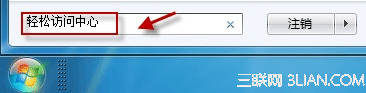
拉动滑块到“浏览所有设置”。单击“使计算机更易于查看”。
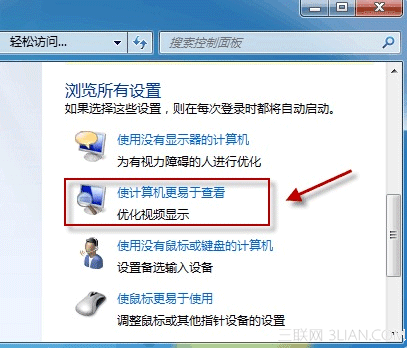
查看一下窗口底部“使屏幕上显示的内容更易于查看”部分“删除背景图像(如果有)”是否被勾选?如果有,请清空勾选。
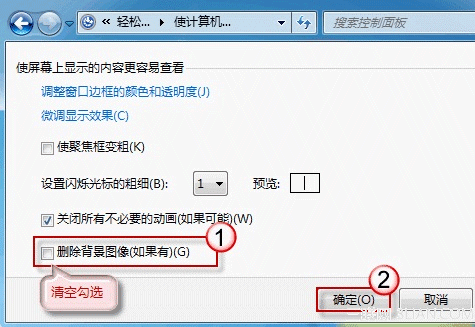
检查壁纸能否更改?如果仍然不行,请继续方法二。
方法二:
(本步骤需要管理员权限)在组策略中如何设置阻止桌面背景更改。同样地,要更改背景,请反向操作,将它们分别配置为“未配置”即可。
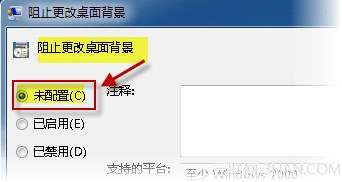
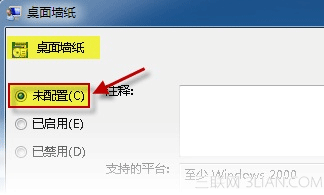
如果您的系统版本不支持组策略编辑器,可以尝试直接从注册表中修改,具体如下:
使用组合键“Win+R”调出运行命令框。键入regedit.exe,回车,打开注册表编辑器。(若弹出用户账户控制窗口,请允许以继续)
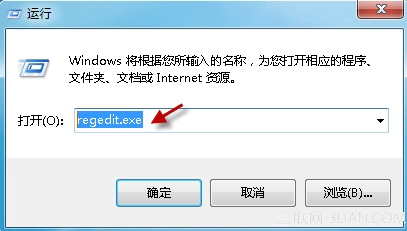
依次定位到以下注册表项:
HKEY_LOCAL_MACHINESoftwareMicrosoftWindowsCurrentVersionPolicies
找到 ActiveDesktop 项。(如果没有,请右击“Policies”,选择“新建->项”,并命名为 ActiveDesktop)
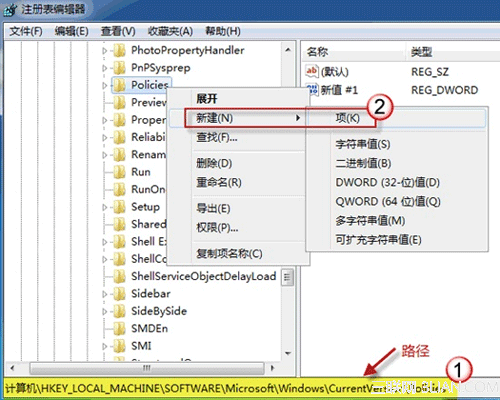
单击展开 ActiveDesktop,在右边细节窗口右键鼠标,选择“新建->DWORD 值”,命名为 NoChangingWallPaper.
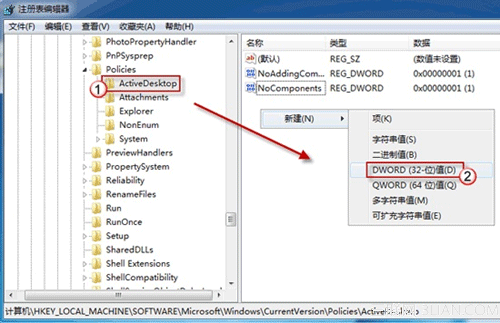
为新建值 NoChangingWallPaper 赋值。1表示阻止更改,0表示允许更改。这里,我们将其赋值为0。
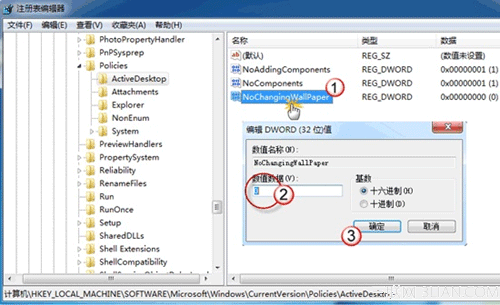
单击“确定”保存更改,并退出注册表编辑器。重启计算机。
方法三:
如果还不行,再看看 TranscodedWallpaper.jpg 文件,也许是它出问题了。在地址栏中输入如下地址,回车。
%USERPROFILE%AppDataRoamingMicrosoftWindowsThemes
将 TranscodedWallpaper.jpg 重命名为 TranscodedWallpaper.old。(如果文件后缀名不可见,按一下“Alt+T”调出工具栏,打开“工具->文件夹选项”,在“查看”选项卡上取消勾选“隐藏已知文件的扩展名”。)
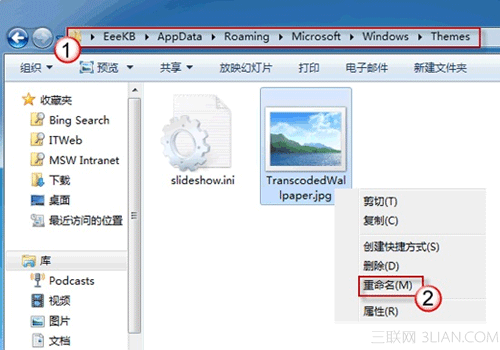
然后,双击打开slideshow.ini,清空所有文件内容。退出资源管理器。
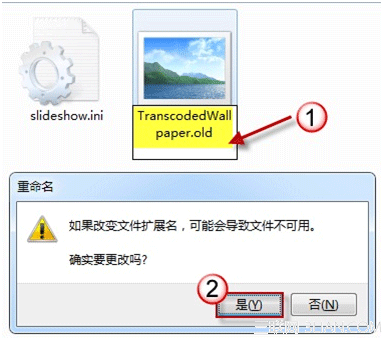
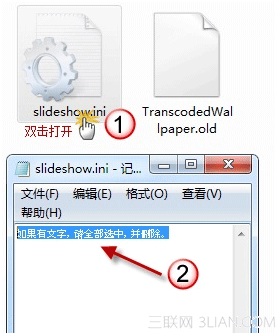
通过小编的解答,大家都知道该怎么解决win7 32 ghost纯净系统桌面背景不能更改的解决方法了吧大家都会操作了吗?希望这个小小的经验能够帮助大家不再烦恼!
 电脑公司 Ghost Win7 32位纯净版下载 v2019.02
电脑公司 Ghost Win7 32位纯净版下载 v2019.02 番茄花园 Ghost Win7 64位纯净版系统下载 v2019.10
番茄花园 Ghost Win7 64位纯净版系统下载 v2019.10